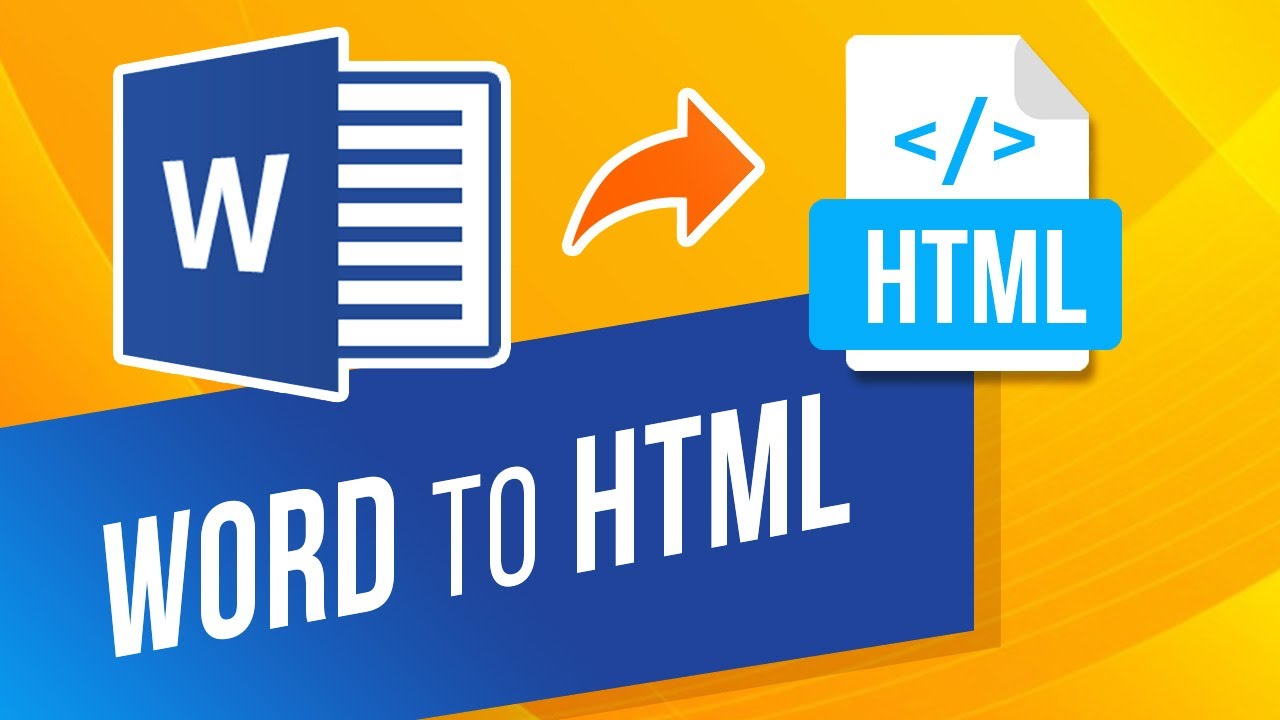
تحويل Word إلى HTML في Java
في حياتنا اليومية ، يتعين علينا التعامل مع مستندات Microsoft Word (DOC / DOCX) للأغراض الشخصية والرسمية. وبالمثل ، قد يكون لدينا مطلب لمشاركة هذه المستندات عبر الإنترنت ومن أجل فتح / عرض هذه المستندات ، يتطلب المستلم تطبيقات معينة ، مثل MS Word و OpenOffice وما إلى ذلك ، علاوة على ذلك ، قد لا تمتلك بعض البيئات المقيدة أذونات لتثبيت أي بيانات إضافية تطبيقات ، لذلك في مثل هذه السيناريوهات ، يمكن أن يكون تحويل Word إلى HTML حلاً قابلاً للتطبيق. باستخدام هذا الأسلوب ، يمكننا بسهولة فتح مستند Word في مستعرض الويب (دون تثبيت أي برامج إضافية). لذلك ستشرح هذه المقالة الخطوات الخاصة بكيفية تحويل Word إلى HTML باستخدام Java Cloud SDK.
تحويل Word إلى HTML REST API
Aspose.Words Cloud هو حل قائم على REST يوفر القدرات لإنشاء وتعديل وتحويل مستندات MS Word برمجيًا إلى مجموعة متنوعة من التنسيقات المدعومة. الآن وفقًا لنطاق هذه المقالة ، سنستخدم Aspose.Words Cloud SDK for Java والتي تمكننا من الاستفادة من جميع إمكانيات تحويل مستندات Word في تطبيق Java. لذلك من أجل استخدام SDK هذا ، نحتاج إلى إضافة مرجعها في مشروع Java الخاص بنا من خلال تضمين المعلومات التالية في pom.xml (مشروع نوع بناء maven).
<repositories>
<repository>
<id>aspose-cloud</id>
<name>artifact.aspose-cloud-releases</name>
<url>http://artifact.aspose.cloud/repo</url>
</repository>
</repositories>
<dependencies>
<dependency>
<groupId>com.aspose</groupId>
<artifactId>aspose-words-cloud</artifactId>
<version>22.12.0</version>
</dependency>
</dependencies>
الخطوة المهمة التالية هي الحصول على بيانات اعتماد العميل من Cloud Dashboard. إذا لم تكن مسجلاً بالفعل ، فأنت بحاجة أولاً إلى تسجيل حساب مجاني عبر عنوان بريد إلكتروني صالح ثم الحصول على بيانات الاعتماد الخاصة بك.
تحويل Word إلى HTML في Java
سنناقش الخطوات والتفاصيل المتعلقة بها حول كيفية تحويل Word إلى HTML باستخدام مقتطف كود Java.
- قم بإنشاء كائن WordsApi حيث نقوم بتمرير بيانات الاعتماد الشخصية كوسيطات
- الآن قم بتحميل محتوى مستند Word المدخل باستخدام طريقة readAllBytes (…) واحصل على القيمة المرتجعة في صفيف بايت []
- الخطوة التالية هي إنشاء كائن من فئة ConvertDocumentRequest ، والذي يأخذ إدخال ملف Word وتنسيق HTML واسم الملف الناتج كوسائط
- أخيرًا ، قم باستدعاء الأسلوب convertDocument (…) لإجراء تحويل Word إلى HTML. بعد التحويل الناجح ، يتم تخزين مستند HTML الناتج في التخزين السحابي
// لمزيد من مقتطفات الشفرة ، يرجى https://github.com/aspose-words-cloud/aspose-words-cloud-java
try
{
String clientId = "bb959721-5780-4be6-be35-ff5c3a6aa4a2";
String clientSecret = "4d84d5f6584160cbd91dba1fe145db14";
// إذا كانت baseUrl خالية ، فإن WordsApi تستخدم https://api.aspose.cloud افتراضيًا
WordsApi wordsApi = new WordsApi(clientId, clientSecret, null);
// تحميل وثيقة كلمة من النظام المحلي
File file1 = new File("test_multi_pages.docx");
// قراءة محتوى مستند كلمة الإدخال
byte[] documentStream = Files.readAllBytes(file1.toPath());
// تنسيق الملف الناتج
String format = "html";
// إنشاء طلب تحويل المستند حيث نقدم اسم الملف الناتج
ConvertDocumentRequest convertRequest = new ConvertDocumentRequest(documentStream,format, "output.html",null, null, null);
// أداء تحويل كلمة إلى لغة تأشير النص الفائق
wordsApi.convertDocument(convertRequest);
}catch(Exception ex)
{
System.out.println(ex);
}
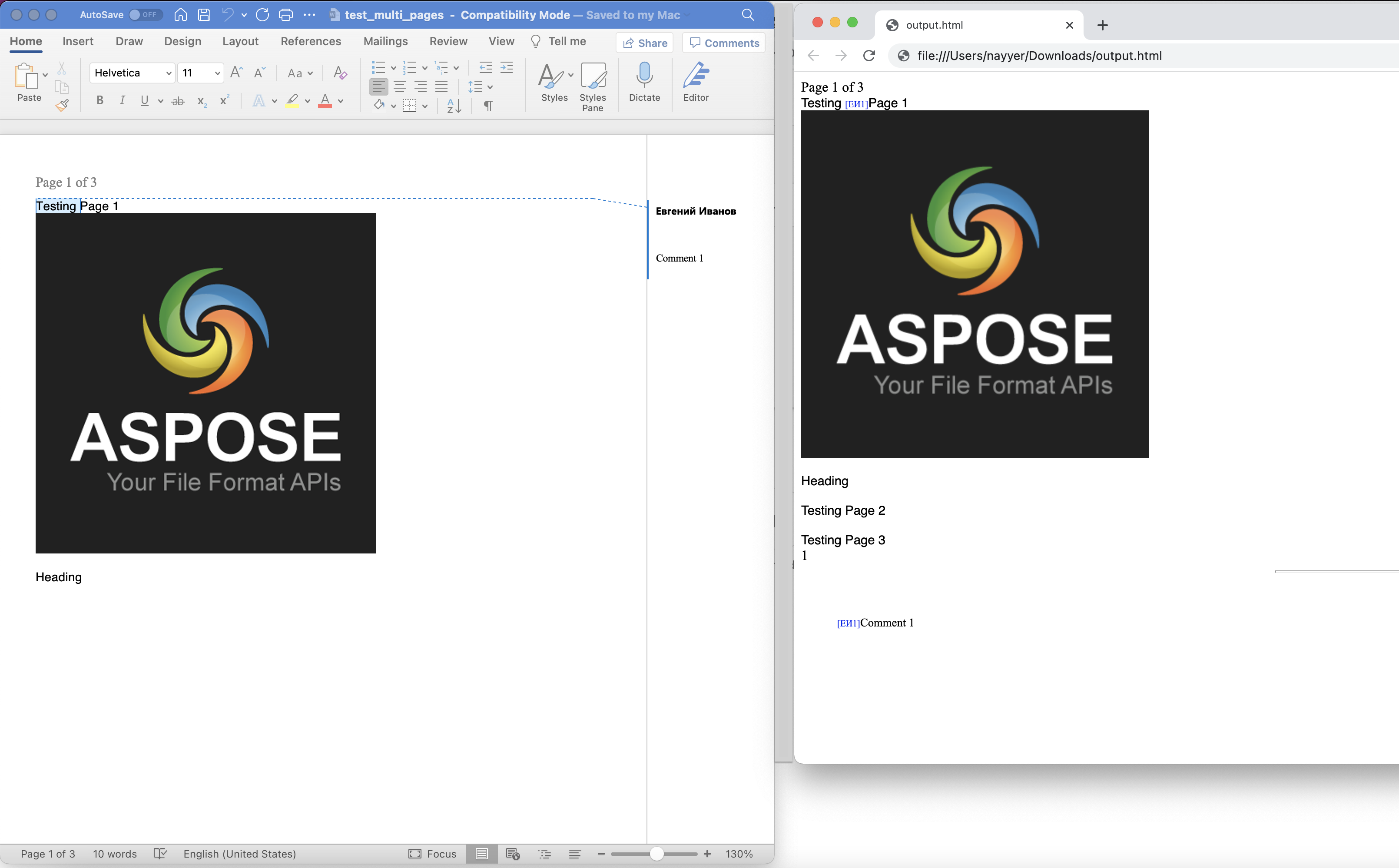
صورة: - معاينة تحويل مستند Word إلى HTML
يمكن تنزيل نموذج مستند Word المستخدم في المثال أعلاه من testmultipages.docx.
DOCX إلى HTML باستخدام أوامر cURL
توفر REST APIs سهولة الوصول عبر أوامر cURL على أي نظام أساسي. لذلك في هذا القسم ، سنناقش التفاصيل حول كيفية تحويل DOCX إلى HTML باستخدام أوامر cURL. لذا فإن الخطوة الأولى هي إنشاء رمز وصول JWT (بناءً على بيانات اعتماد العميل) باستخدام الأمر التالي.
curl -v "https://api.aspose.cloud/connect/token" \
-X POST \
-d "grant_type=client_credentials&client_id=bb959721-5780-4be6-be35-ff5c3a6aa4a2&client_secret=4d84d5f6584160cbd91dba1fe145db14" \
-H "Content-Type: application/x-www-form-urlencoded" \
-H "Accept: application/json"
نحتاج الآن إلى تنفيذ الأمر التالي لإجراء تحويل Word إلى HTML حيث من المتوقع أن يتوفر مستند Word المدخل في التخزين السحابي وبعد التحويل ، سنقوم بحفظ مستند HTML الناتج على محرك الأقراص المحلي.
curl -v -X GET "https://api.aspose.cloud/v4.0/words/test_multi_pages.docx?format=html" \
-H "accept: application/octet-stream" \
-H "Authorization: Bearer <JWT Token>" \
-o "newOutput.html"
يمكننا أيضًا حفظ الملف الناتج مباشرةً في التخزين السحابي ولهذا السبب ، نحتاج ببساطة إلى توفير قيمة لمعلمة outPath (كما هو موضح أدناه)
curl -v -X GET "https://api.aspose.cloud/v4.0/words/test_multi_pages.docx?format=html&outPath=output.html" \
-H "accept: application/octet-stream" \
-H "Authorization: Bearer <JWT Token>"
استنتاج
الآن وقد وصلنا إلى نهاية هذه المقالة ، تعلمنا التفاصيل حول كيفية تحويل Word برمجيًا إلى HTML باستخدام Java. لقد رأينا أيضًا خيارات تحويل DOCX إلى HTML عبر أوامر cURL. لأغراض الاختبار السريع ، يمكنك أيضًا محاولة الوصول إلى واجهة برمجة التطبيقات من خلال SwaggerUI داخل مستعرض ويب وفي نفس الوقت ، يمكنك التفكير في استكشاف وثائق المنتج والتي تعد مصدرًا رائعًا للمعلومات.
إذا كنت بحاجة إلى تنزيل وتعديل الكود المصدري لـ Cloud SDK ، فهو متاح مجانًا على GitHub (منشور بموجب ترخيص MIT). أخيرًا ، إذا واجهتك أية مشكلات أثناء استخدام واجهة برمجة التطبيقات أو كان لديك أي استفسار ذي صلة ، فيمكنك التفكير في الاتصال بنا للحصول على حل سريع عبر منتدى دعم المنتج مجانًا.
مقالات ذات صلة
يرجى زيارة الروابط التالية لمعرفة المزيد حول: